Инструкции Кошельки Криптовалюты Софт BEAM, BEAM Wallet CRAZY MINING ORG 5 лет тому назад 0 Комментарии

BEAM GUI Wallet (Скачать+Инструкция для Windows/Linux/MacOS)
Криптовалюта Beam очень активно ворвалась в нашу жизнь. Она появилась примерно в одно и тоже время, как и нашумевшая криптовалюта Grin. Обе эти монеты работают на протоколе MimbleWimble, который по факту и послужил такому активному интересу к этим двум криптовалютам.
Типы кошельков Beam
- Холодный GUI кошелек. Кошелек с графическим интерфейсом. (Win/Linux/MacOS)
- Холодный CLI кошелек. Командная строка, без графического интерфейса. (Win/Linux/MacOS)
- Мобильный кошелек для Android и IOS
Настройка и использование Beam Wallet
Для того что бы максимально безопасно хранить монеты Beam лучше всего пользоваться официальным холодным кошельком.
Для начала Вы должны скачать подходящую для вашей ОС версию кошела BEAM.
Рассмотрим подробную настройку кошелька GUI под Windows:
- Для начала скачиваем BEAM wallet.
- Запускаем установочный файл «Beam-Wallet.exe»
- После запуска .exe файла програма спросит у Вас путь куда устанавливать сам кошелек. Указываем нужный Вам путь.
- После того, как Вы согласились с правилами пойдет установка. Она занимает от пары секунд до пары минут в зависимости от Вашего железа.
- После того как кошелек установится появится новое окно с надписью «Beam Wallet has been successfully installed.»
- Это означает, что кошелек Beam успешно установлен. Теперь Вы должны нажать на кнопку «run wallet» — «запустить кошелек».
- Теперь начинается основная настройка кошелька.
- После того, как Вы нажали на кнопку «run wallet», установщик кошелька закроется и откроется новое окно, где Вам будет предложено создать новый кошелек «create new wallet» или восстановить старый «Restore wallet».
- Для того, что бы создать новый кошелек нажимаем на кнопку «create new wallet».
- Откроется новое окно в котором говорится, что Вы будете должны получить и переписать сгенерированную seed фразу.
- Вверху этого окна Вы видите фразы:
Create new wallet Create new wallet with generating seed phrase. If you ever lose your device, you will need this phrase to recover your wallet!
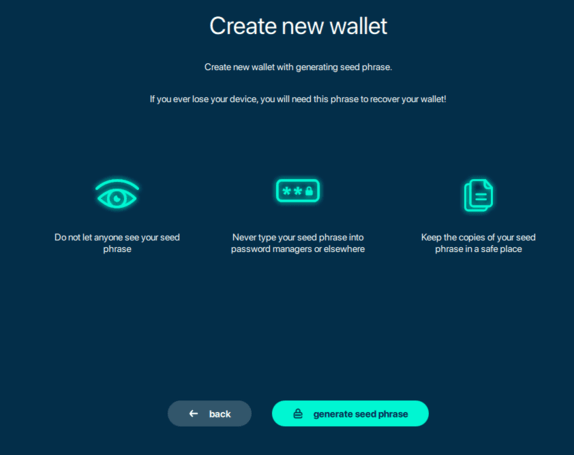
Они означают, что Вы создаете новый кошелек и должны получить сгенерированную seed фразу, которая поможет Вам восстановить кошелек в случае его потери.
Именно эта фраза поможет Вам восстановить кошелек если компьютер на котором он стоял сломается.
9. Нажимаем на кнопку «generate seed phrase» для генерации Вашей seed фразы.
10. После того, как Вы нажали на «generate seed phrase» откроется новое окно, с уже сформированной seed фразой из 12 слов.
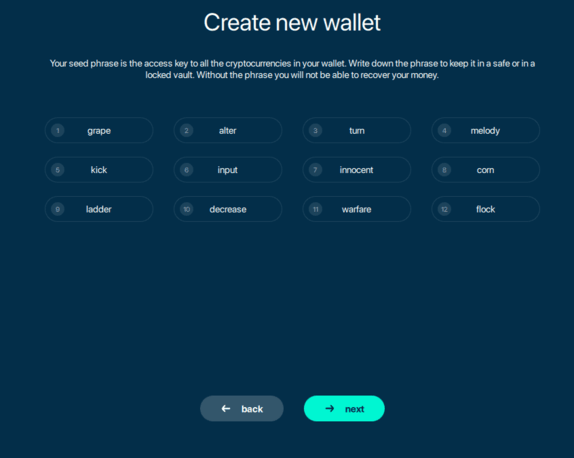
Обязательно перепишите эти слова в том порядке, в котором они представлены. Для удобства можете помечать каждое слова нужной цифрой.
11. После того, как фраза переписана нажимаем на кнопку «next».
Как только Вы нажмете на «next» кошелек выдаст следующее предупреждение:
«It is strictly recommended to write down the seed phrase on a paper. Storing it in a file makes it prone to cyber attacks and, therefore, less secure.»
«Строго рекомендуется переписать seed фразу на бумагу. Хранение ее на ПК делает кошелек более уязвимым к кибератакам и, следовательно, менее безопасным.»
12. Если Вы все сделали верно нажимаем на кнопку «i understand» (я понимаю).
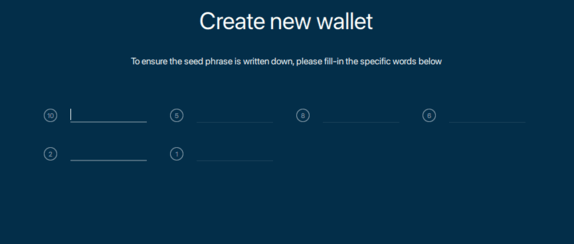
13. Откроется новая страница, которая просит Вас ввести определенные seed фразы переписанные Вами.
Это нужно для того, что бы убедиться что Вы переписали все верно. Вписываем слова в нужные цифры.
14. После того, как слова были вписаны верно нажимаем на кнопку «next».
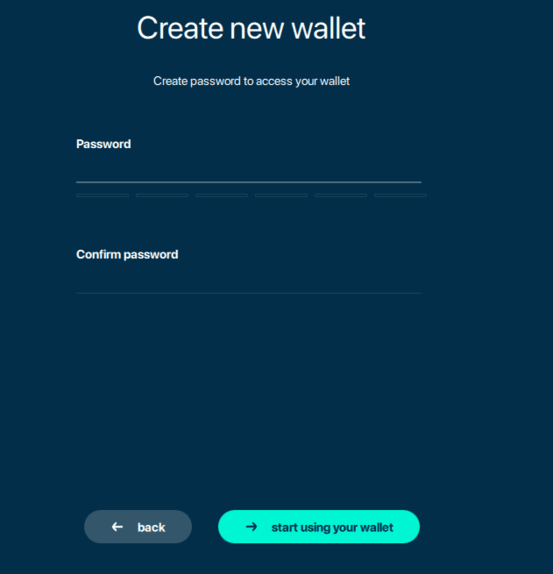
15. Откроется новая страница на которой Вам уже самим нужно будет придумать надежный пароль для кошелька и также его переписать!
16. После того как пароль был вписан и переписан Вами на бумагу нажимаем на кнопку «start using your wallet» (начните использовать свой кошелек).
17. Откроется новое окно. Оставляем все как есть. При желании можно исправить.
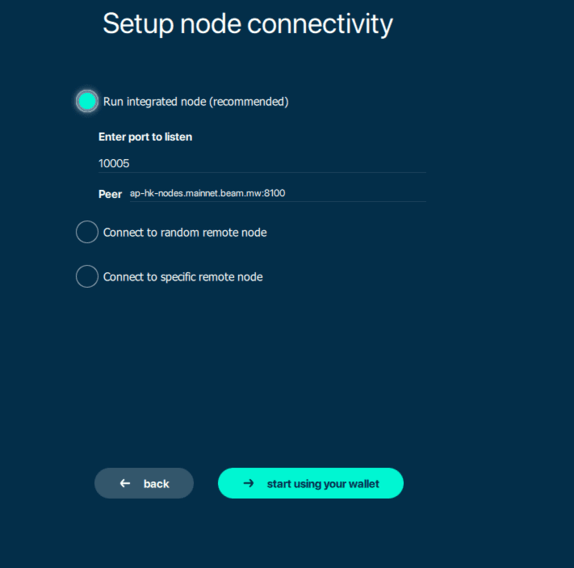
- Run integrated node (recommended) — запустить интегрированный узел (рекомендуется)
- Enter port to listen – введите порт. Вводится автоматически оставляем так.
- Connect to random remote node — подключение к случайному удаленному узлу (ноде). Синхронизация может быть не стабильной, не рекомендуется.
- Connect to specific remote node — подключение к конкретному удаленному узлу (ноде). Если Вы знаете нужные Вам ноды, то используйте этот пункт.
18. После того, как Вы выбрали нужный для Вас пункт, в нашем случае это 1, нажимаем на кнопку «start using your wallet» (начните использовать свой кошелек).
Если откроется данное окно «Брандмауэр Windows» то нажимаем на кнопку «разрешить доступ».
19. После этого запустится синхронизация кошелька. Отслеживать ее Вы можете прямо тут, она показывается в процентном соотношении. У нас на core i5 синхронизация заняла примерно 50 минут. Однако стоит понимать, что с каждым днем она будет дольше из-за разрастающегося блокчейна.
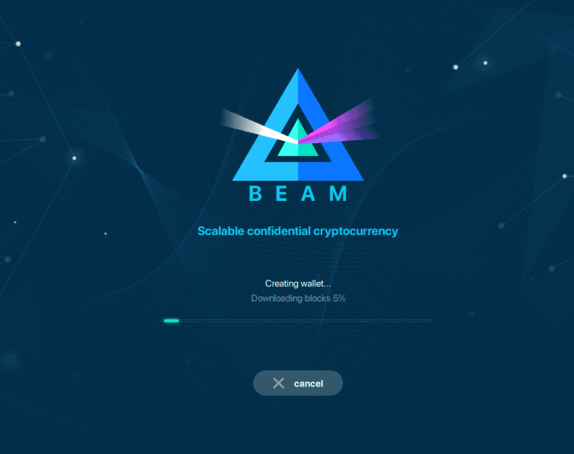
20. После того, как синхронизация закончится – автоматически откроется кошелек.
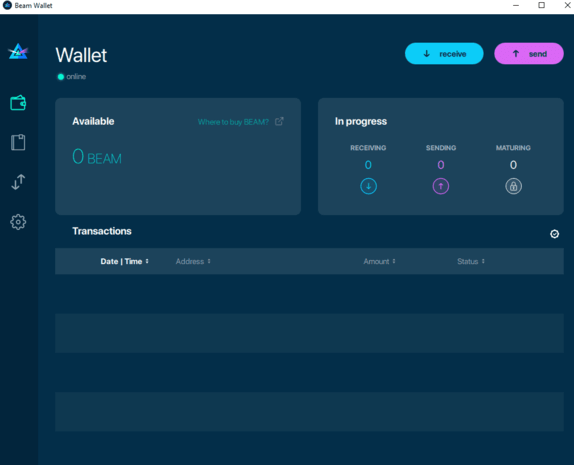
Отправка и получение монет Beam
Для того что бы майнить или скинуть монеты с биржи Вам нужно узнать адрес цифрового кошелька.
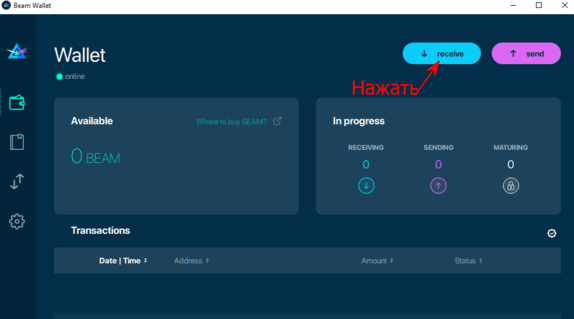
Для этого нажимаем на главной странице кошелька на кнопку «receive» (получить). Откроется новое окно.
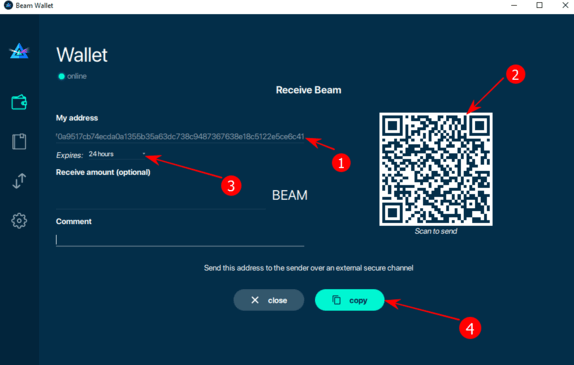
- Ваш цифровой кошелек, для получения монет Beam и для использования в майнинге.
- QR код, который можно считать Вашим смартфоном. Данный QR код содержит в себе также цифровой кошелек (тот же самый, что и в 1 пункте). Это для Вашего удобства.
- «Expires» — данный цифровой кошелек будет работать только 24 часа. Вы можете нажать на «24 hours» и выбрать значение «Never». Это означает, что цифровой кошелек не будет автоматически меняться каждые 24 часа.
Для того что бы отправить монеты с холодного кошелька, на главной странице нажмите на кнопку «send» (отправить).
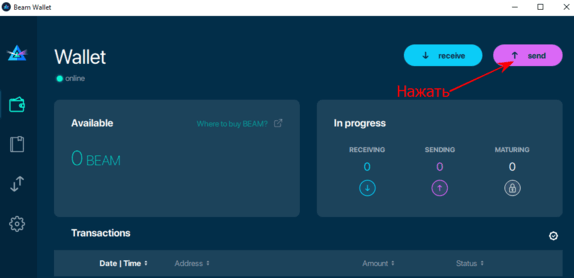
После того, как Вы нажмете на кнопку «send» откроется новое окно, с полями для заполнения.
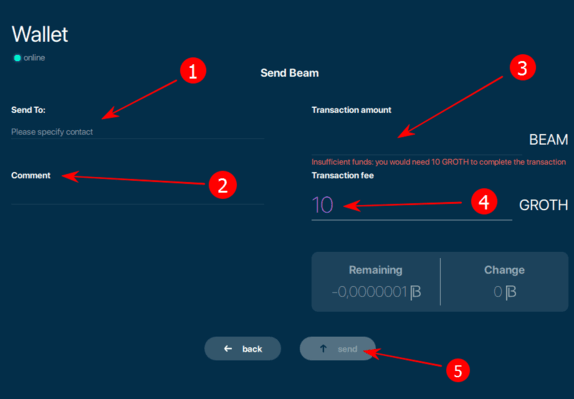
Как восстановить кошелек Beam
- Доходим до этого пункта и вместо «create new wallet», нажимаем на «Restore wallet» (востановления кошелька).
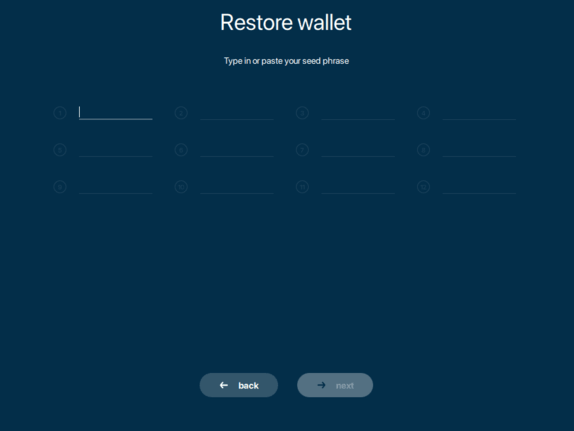
- После чего в появившемся окне вводим seed фразу. Когда все слова введены нажимаем на кнопку «next».
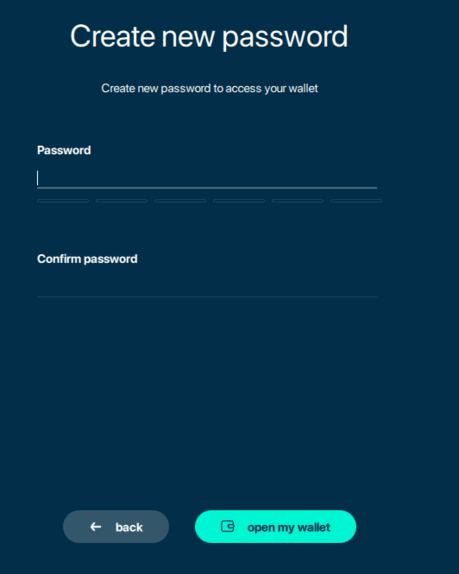
- Опять придумываем надежный пароль и переписываем его, после чего нажимаем на кнопку «open my wallet».
- Далее опять выбираем ноду, рекомендуем использовать стандартну и нажимаем на кнопку «restore wallet».
- После проделанной работы ждем пока кошелек синхронизируется заново.
Мобильные кошельки
По мимо холодных кошельков, проект Beam предоставляет своим пользователям хранение монет на мобильных кошельках, под такие операционные системы как:
- Android
- IOS
Преимущество данных кошельков:
- Вы можете отправлять и получать Beam
- Полная поддержка QR-кодов (можно сканировать с другого мобильного кошелька или Beam Desktop Wallet)
- Подтверждение платежа — криптографически безопасный способ, который доказывает, что определенная транзакция действительно произошла.
- Дополнительная защита паролем для каждой отправленной транзакции

Отметим, что несмотря на то, что данный тип кошелька удобен и почти всегда под рукой, он менее безопасен, так как имеет больше уязвимостей. Поэтому если у Вас много монет Beam то мы бы не советовали Вам хранить их на мобильном кошельке и тем более на бирже. Лучше всего воспользуйтесь официальным холодным кошельком.
Рекомендуемые статьи по теме:
- BitcoinSV (BSV) & ElectrumSV wallet for Windows & Linux
- MultiBit HD Wallet – Bitcoin кошелек для Windows/Linux/MacOS
- Electrum Wallet – Биткоин кошелек: обзор, установка, скачать.
- Jaxx Wallet — мультивалютный криптокошелек (BTC, ETH, ETC, ZEC, DASH, LTC и т.д.): Обзор, установка, скачать.
- Bitcoin Core Wallet – биткион-кошелек: Обзор, Установка, Скачать.
Read more:
 ElectrumSV (BitcoinSV Wallet): Скачать для Windows & Linux 32/64-bit.
ElectrumSV (BitcoinSV Wallet): Скачать для Windows & Linux 32/64-bit.  BitPay Desktop Wallet: Скачать Биткоин кошелек для Windows/Linux/Mac
BitPay Desktop Wallet: Скачать Биткоин кошелек для Windows/Linux/Mac  Ripple XRP Wallet — Desktop Full Node Wallet for Windows/Linux/MacOS
Ripple XRP Wallet — Desktop Full Node Wallet for Windows/Linux/MacOS  My EOS Wallet: Скачать EOS кошелек для PC (Windows\Linux\Mac)
My EOS Wallet: Скачать EOS кошелек для PC (Windows\Linux\Mac)  Jaxx Wallet — мультивалютный крипто-кошелек BTC, ETH, ETC, ZEC, DASH, LTC и др. [Обзор, Установка, Скачать]
Jaxx Wallet — мультивалютный крипто-кошелек BTC, ETH, ETC, ZEC, DASH, LTC и др. [Обзор, Установка, Скачать]  MultiBit HD Wallet: Скачать надежный Bitcoin кошелек для Windows/Linux/MacOS
MultiBit HD Wallet: Скачать надежный Bitcoin кошелек для Windows/Linux/MacOS  NVIDIA Profile Inspector v1.9.7.8: Обзор, Инструкция, Скачать для Windows.
NVIDIA Profile Inspector v1.9.7.8: Обзор, Инструкция, Скачать для Windows.  lolMiner v0.9.7 [AMD/NVIDIA]: Equihash, Beam, Grin miner (Windows/Linux)
lolMiner v0.9.7 [AMD/NVIDIA]: Equihash, Beam, Grin miner (Windows/Linux)  Emerald Wallet: Скачать ETH/ETC/ERC20 кошелек для Windows
Emerald Wallet: Скачать ETH/ETC/ERC20 кошелек для Windows  BitPay Desktop Wallet: Скачать для Windows/Linux (x32/x64 bit)
BitPay Desktop Wallet: Скачать для Windows/Linux (x32/x64 bit)  AWESOME MINER: Скачать и Настроить для Windows [Пошаговая Инструкция]
AWESOME MINER: Скачать и Настроить для Windows [Пошаговая Инструкция] Метка BEAM BEAM Wallet
















Отправить комментарий